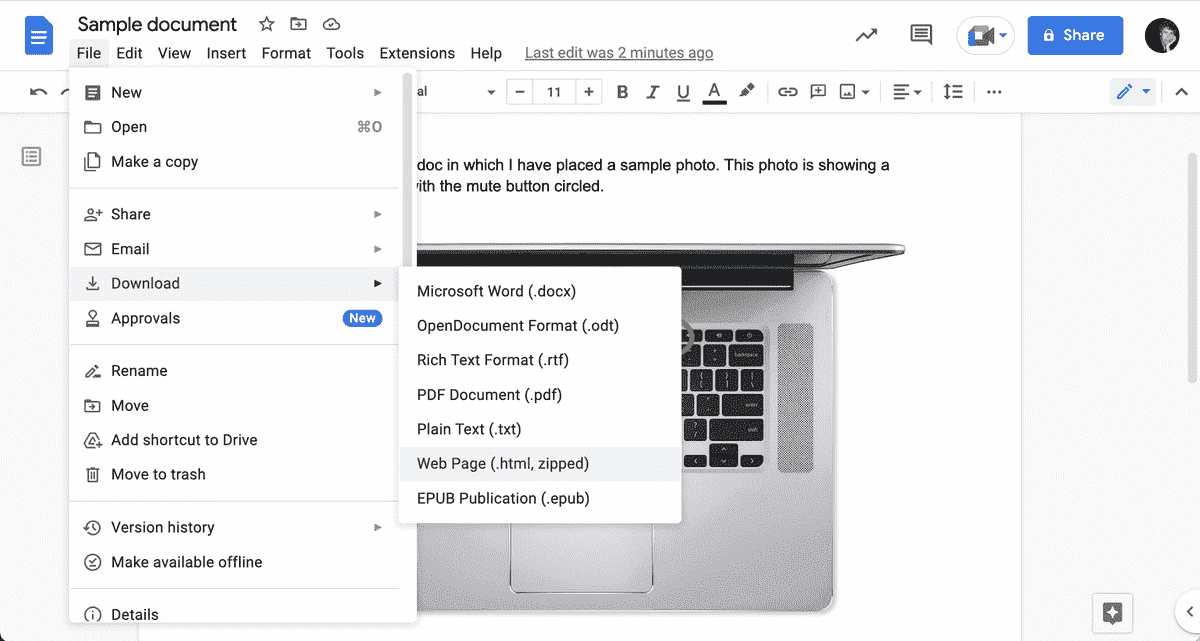Sorun
Bir Google Dokümanlar belgesinden resim indirmenin belirgin bir yolu yoktur.
Hızlı düzeltme
Belgeyi bir HTML dosyasına indirin.
tam hikaye
Çoğu çevrimiçi yayın gibi, Sınır içeriğini web’e yüklemek için bir CMS (içerik yönetim sistemi) kullanır. Bu özel CMS, kullanmak istediğiniz herhangi bir resmi metinden ayrı olarak yüklemenizi gerektirir – bu genellikle sorun yaratmaz. Ancak son zamanlarda bir yazar, metin içindeki görüntüleri dahil ettikleri başka bir güzel hikaye sundu. Yazar tatile gitmişti, bu yüzden onlardan görüntüleri ayrı olarak göndermelerini isteyemezdim – ve CMS’ye koyabilmem için resimleri indirmenin bariz bir yolu yok gibi görünüyordu.
Biraz araştırma yaptıktan sonra, birkaç yol olduğunu keşfettim. Yapabilmek bir Google Dokümanından bir resim indirin (üçüncü taraf bir uygulama kullanmadan). Hiçbiri bariz değil, ama hiçbiri gerçekten zor değil. İşte buradalar.
Bir HTML dosyasına indirin
Bu, IMO, gitmenin en kolay yolu.
- Google Dokümanındayken şuraya gidin: Dosya > İndir > Web Sayfası (.html, sıkıştırılmış).
- Sayfa sıkıştırılacak ve indirilecektir.
- İndirme klasörünüze gidin (veya indirmelerinizi nereye yönlendirdiyseniz) ve belgenizin adını içeren bir zip dosyası arayın.
- Dosyayı açın. adlı bir alt klasör için ortaya çıkan klasöre bakın. Görüntüler.
- Aç Görüntüler klasör ve belgedeki tüm görüntüleri bulacaksınız.
Web’de yayınla
Bu, ilk yöntemden biraz daha dolambaçlı, ancak işe yarıyor.
- Google Dokümanındayken şuraya gidin: Dosya > Paylaş > Web’de yayınla.
- Bir bağlantı yayınlama veya yerleştirme seçeneğine sahip olacaksınız. Altında Bağlantı sekmesine tıklayın Yayınla düğmesini tıklayın ve bunu gerçekten yapmak isteyip istemediğinizi sorduğunda TAMAM.
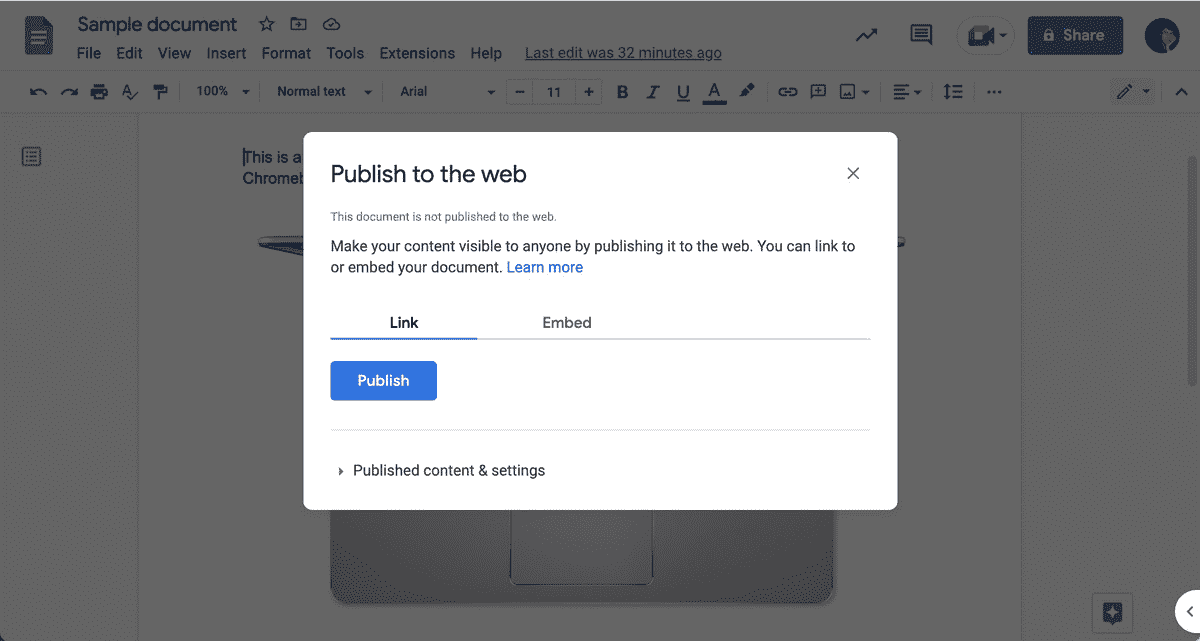
- Web sayfasına bağlantı içeren bir açılır pencere göreceksiniz. Bağlantıyı kopyalayın.
- Tarayıcınızdaki yeni bir sekmede veya sayfada, bağlantıyı yapıştırın ve Dönüş.
- Artık istediğiniz herhangi bir resme sağ tıklayıp cihazınıza kaydedebilirsiniz.
Resmi Keep’e kaydedin
Garip bir şekilde, Google Dokümanlar’dan resim indiremeseniz de, Yapabilmek Google’ın not uygulaması Keep’ten indirin. İşte üçüncü alternatif.
- İndirmek istediğiniz Google Dokümanlar resmine sağ tıklayın.
- Tıklamak Diğer işlemleri görüntüle > Keep’e Kaydet.
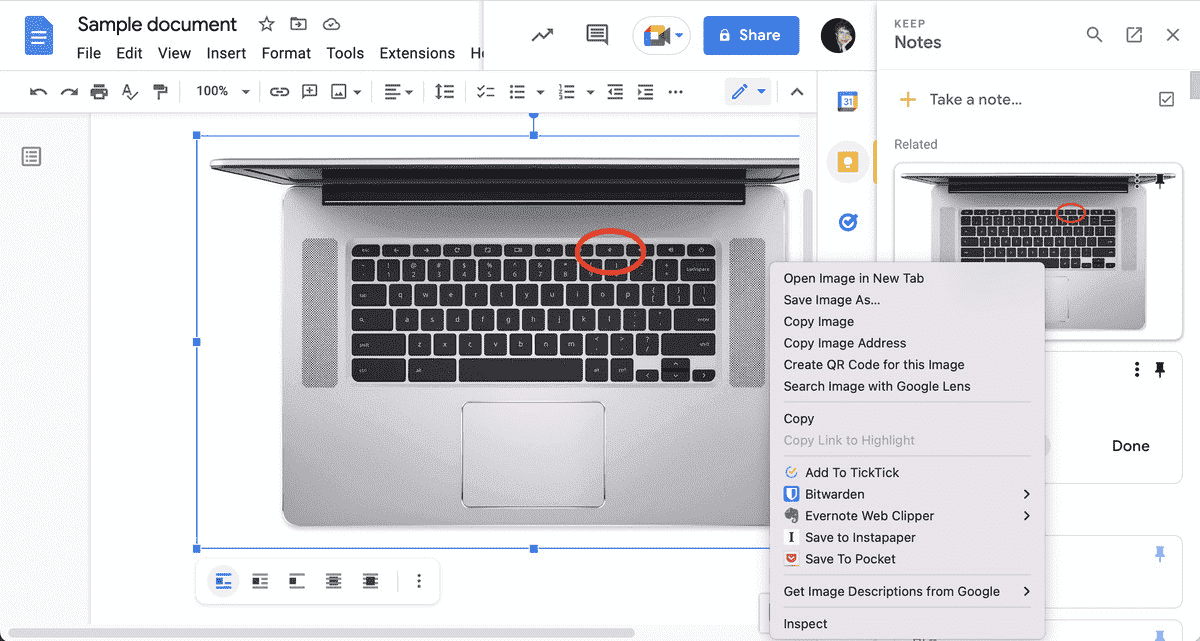
- Google Dokümanlar kenar çubuğunuza bakabilir veya Keep’i ayrı bir sekmede/pencerede açabilirsiniz. Her iki durumda da, içinde görsel bulunan yeni Keep notunuzu bulduktan sonra, görsele sağ tıklayıp indirebilirsiniz.